Mark Lucas
0
3714
286
Snimanje zaslona nekada je bila teška stvar, jer Android nije imao ugrađene snimke zaslona u softver, ali to više nije slučaj. Zapravo postoji nekoliko načina snimanja zaslona, ovisno o tome koji telefon koristite i je li vaš uređaj ukorijenjen ili ne. Niste sigurni kako možete snimiti snimke zaslona na svom Android uređaju? Prebrojmo načine.
Android 4.0+
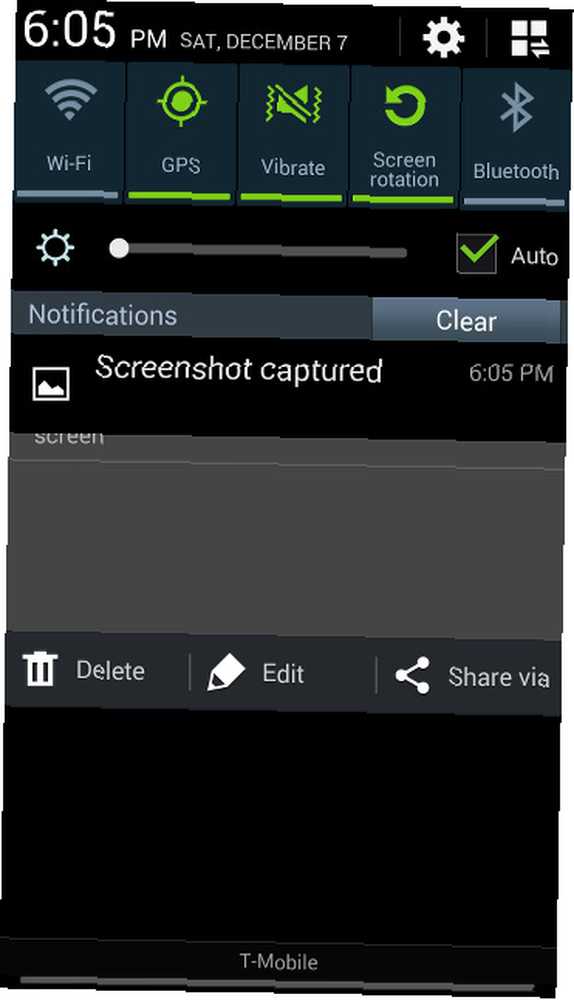
Prvo, ako imate Android 4.0 ili noviju verziju (što je danas većina Android uređaja), sve što trebate je pritisnuti tipke ** Volume Down + Home ** otprilike u sekundi ili dvije. Kratko će se vrijeme na vašem zaslonu pojaviti bijeli okvir, a zatim će obavijest biti spremljena. Sada biste trebali biti u mogućnosti da pronađete snimku zaslona u vašoj Galeriji pod “Slike” mapu ili nešto slično tome.
Ako vaš telefon nema fizičku tipku kuće (kao što su Nexus 4 i Nexus 5), tada ne možete koristiti gornju kombinaciju. Umjesto toga, morat ćete upotrijebiti gumbe ** Volume Down + Power **. Međutim, sve bi drugo trebalo biti isto.
Novi Samsung uređaji
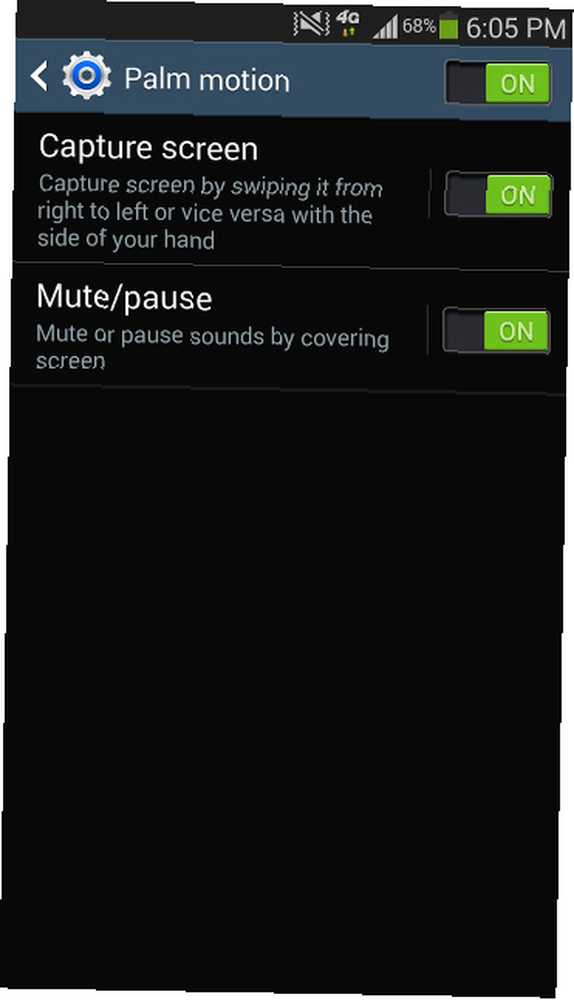
Noviji Samsungovi uređaji koriste prednost Androidove implementacije zaslona, ali dodaju dodatne prečace da se aktiviraju. Na primjer, na Samsung Galaxy S4 možete ući u postavke sustava -> Moj uređaj -> Pokreti i pokreti -> Kretanje dlanom -> Snimanje zaslona i prebacite ga na Uključeno. Kao što kažu upute, možete koristiti bočnu ruku i smjestiti je na lijevi ili desni rub zaslona, a zatim prevucite prema suprotnoj strani. Vaš Galaxy S4 prepoznat će to i pokrenuti snimku zaslona.
Android 2.3 ili niže
Ako koristite stariju verziju Androida (točnije 2.3 ili niže), vaše iskustvo može varirati. Proizvođač vašeg uređaja možda je bio dovoljno simpatičan za ugrađivanje značajke zaslona, ali to ovisi od uređaja do uređaja. Ako spadate u ovu kategoriju, Googleov model vašeg uređaja kako bi utvrdio je li se išta pokazalo kad se s njim snimaju screenshotovi.
Ako vaš proizvođač nije dodao takvu funkcionalnost, stvari su u tijeku i / ili pomalo skupe. Ako ne koristite ukorijenjeni uređaj, jedina vam je mogućnost upotreba snimke bez korijena bez korijena (4,99 USD). Ova će vam aplikacija omogućiti snimanje zaslona samo ako u blizini imate i računalo sa besplatnom pratećom aplikacijom, tako da je pomalo nepraktično i pomalo skupo. Međutim, na ovaj način nećete morati korijeniti svoj uređaj.
Ukorjenjivanje uređaja

Ako korijenite svoj uređaj, imat ćete na raspolaganju više opcija. Za najcjelovitije informacije o ukorijenjenju vašeg Android uređaja pogledajte naš vodič za korijenje.
Kako korijeniti uređaj razlikuje se od uređaja do uređaja, tako da ćete morati slijediti naš vodič, pokušajte pomoću SuperOneClick Kako izvesti korijen Android telefona pomoću SuperOneClick Kako izraditi svoj Android telefon pomoću SuperOneClick ili pomoću Googlea potražite te podatke kao dobro. Nakon što se ukorijenite, postoji nekoliko aplikacija koje možete isprobati, uključujući Screenshot UX (3,99 USD).
Napomena: pročitajte opis svake aplikacije prije nego što pokušate iskoristiti root. Neke aplikacije kao što je Screenshot UX navode da se određeni telefoni ne trebaju ukorijeniti.
Čak i ako već možete napraviti snimku zaslona, ukorjenjivanje uređaja može biti korisno jer tada možete koristiti alternativnu aplikaciju za snimanje zaslona koja vam može dati neke dodatne značajke koje uobičajena implementacija Androida ne nudi. Vrijedi li borba sa ukorjenjivanjem vašeg uređaja, potpuno je na vama, ali barem imate na raspolaganju te odluke.
Android 3.0 “Saće”
Za rijetke koji vam se pokreću Android 3.0 tablete nećete imati ni puno sreće. Android 3.0 također ne nudi ugrađenu implementaciju zaslona, tako da ćete svakako trebati pribjeći aplikacijama. Međutim, ne mogu sve aplikacije raditi na Honeycombu jer su na tako čudnom mjestu razvoja, pa biste mogli naići na probleme s aplikacijama za koje tvrdi da podržavaju Honeycomb.
Međutim, puno ljudi preporučuje Screenshot ER (2,99 dolara) kao siguran za upotrebu na Androidu 3.0, tako da možete pogledati to. Imajte na umu da je za njegovo funkcioniranje potreban ukorijenjeni uređaj.
Još više!

Mislio sam da su to sve vaši mogući izbori? Pogodi opet! Chris je pisao o nekim drugim opcijama Kako snimiti snimku zaslona na Androidu: 5 najboljih metoda Kako snimiti snimku zaslona na Androidu: 5 najboljih metoda Pitate se kako snimiti snimku zaslona na Androidu? Pokazujemo vam nekoliko metoda za snimanje onoga što se nalazi na vašem zaslonu. za Android snimke zaslona koji među ostalim uključuju korištenje Android SDK-a. Chris daje dobar sažetak AShot-a (koji koristi Android SDK), ali Jessica je napisala temeljit priručnik AShot AShot: Handy Screenshot Tool for Android AShot: Handy Screenshot Tool for Android AShot, alat za snimanje zaslona i screencasting s otvorenim kodom , Jednostavno možete vidjeti što se nalazi na uređaju za Android na zaslonu računala i još mnogo toga. Čitajte dalje kako biste saznali više o tome što je ovo dobro ... što možete pročitati.
Zaključak
Drago mi je da Android napokon ima ugrađene mogućnosti zaslona, jer ne čini se da bi to bilo teško implementirati. Nadamo se da niste jedan od rijetkih ljudi koji su zaglavili na starijim verzijama Androida koje nemaju, ali kao što vidite, još uvijek postoje mogućnosti za isprobavanje.
Koja je vaša omiljena aplikacija za snimanje zaslona? Koji uređaji (uključujući iOS) nude najlakši i najfunkcionalniji način snimanja zaslona? Javite nam se u komentarima!











